Win11 22h2更新系统开机登录进桌面只有图标没有任务栏解决方法
(福利推荐:你还在原价购买阿里云服务器?现在阿里云0.8折限时抢购活动来啦!4核8G企业云服务器仅2998元/3年,立即抢购>>>:9i0i.cn/aliyun)
Win11 22h2更新系统开机登录进桌面只有图标没有任务栏解决方法分享。最近有用户将自己的电脑系统升级到Win11 22h2最新版之后,出现了电脑开机之后,任务栏不显示的情况。但是桌面其它的程序显示都正常。这个问题怎么去解决呢?以下为大家带来解决的方法分享。
解决方法:
1、进入系统后按 Ctrl+Alt+Del 快捷键后,点击“任务管理器”。

2、打开“任务管理器”后点击“文件”-“运行新任务”。
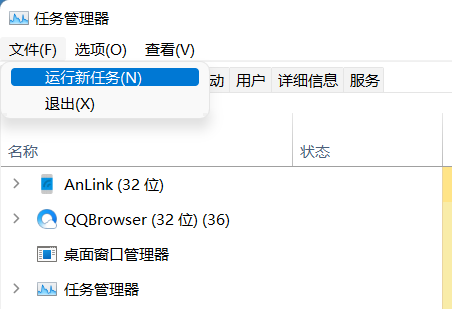
3、在“打开”输入框内输入“cmd”(可勾选“以系统管理权限创建此任务”),回车。

4、在命令提示符(cmd)中粘贴如下命令,并回车:HKCU\SOFTWARE\Microsoft\Windows\CurrentVersion\IrisService /f && shutdown -r -t 0 。

5、重启电脑。
以上就是小编为你带来的关于“Win11 22h2更新系统开机登录进桌面只有图标没有任务栏”的解决方法了,希望可以解决你的问题,更多精彩内容请关注程序员之家。
相关文章
 Win11任务栏点击网络声音图标无反应怎么办?遇到Win11系统任务栏右下角网络及声音图标点击无显示,导致任务栏卡死,遇到这种情况该怎么办嗯?下面我们就来看看详细的解决办2023-03-18
Win11任务栏点击网络声音图标无反应怎么办?遇到Win11系统任务栏右下角网络及声音图标点击无显示,导致任务栏卡死,遇到这种情况该怎么办嗯?下面我们就来看看详细的解决办2023-03-18
Win11预览版build25309任务栏试验新的主题感知天气图标
最新的 Windows 11 预览版 build 25309 带来了一套新的主题感知图标,使小部件更加美观,提高了其可视性,详细请看下文介绍2023-03-07 有不少网友反应Win11 Bug导致任务栏图标消失不见怎么办?本文就为大家带来了详细的解决方法,需要的朋友一起看看吧2022-07-18
有不少网友反应Win11 Bug导致任务栏图标消失不见怎么办?本文就为大家带来了详细的解决方法,需要的朋友一起看看吧2022-07-18 Win11任务栏系统托盘图标缓存怎么删除?win11系统右下角托盘区显示很多软件图标,想要删除系统托盘图标缓存,下面我们就来看看详细的教程2022-07-11
Win11任务栏系统托盘图标缓存怎么删除?win11系统右下角托盘区显示很多软件图标,想要删除系统托盘图标缓存,下面我们就来看看详细的教程2022-07-11
win11任务栏图标变暗了怎么办?win11任务栏图标变黑了的解决方法
不少朋友反应使用win11系统发现任务栏图标变黑了,这是怎么回事呢?下面小编就来给大家讲一下如何解决,需要的朋友赶紧看看吧2022-07-11
任务栏小图标拖放功能回来了! Win11预览版22610今日发布(附更新内容大
今天微软面向 Dev 和 Beta 频道发布了最新的 Windows 11 预览版 Build 22610,这个版本带来了哪些改变,详细请看下文介绍2022-04-30 Win11软件图标怎么固定到任务栏上?本文为大家带来了详细地固定方法,需要的朋友一起看看吧2022-04-19
Win11软件图标怎么固定到任务栏上?本文为大家带来了详细地固定方法,需要的朋友一起看看吧2022-04-19
微软有意砍掉 Win11“任务栏图标拖放排序”功能,方便平板电脑用户使用
微软有意砍掉 Win11“任务栏图标拖放排序”功能,下文为大家带来了详细介绍,感兴趣的朋友一起看看吧2022-03-28
Win11没有wifi选项怎么办?Win11任务栏没有wifi图标解决方法
Win11没有wifi选项怎么办?本文就为大家带来了Win11任务栏没有wifi图标解决方法,需要的朋友一起看看吧2022-03-23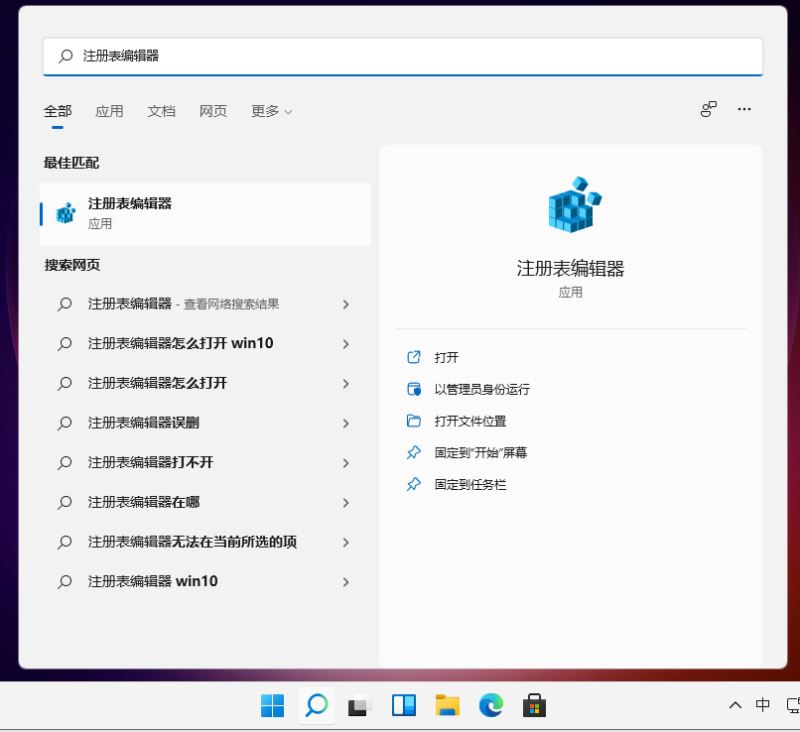
win11任务栏怎么设置大小 Win11任务栏图标大小不一样设置教程
不少小伙伴升级了Windows11出现任务栏图标大小不一样,想要调整下win11任务栏大小,下面小编带来win11任务栏图标调整方法2022-01-25







最新评论